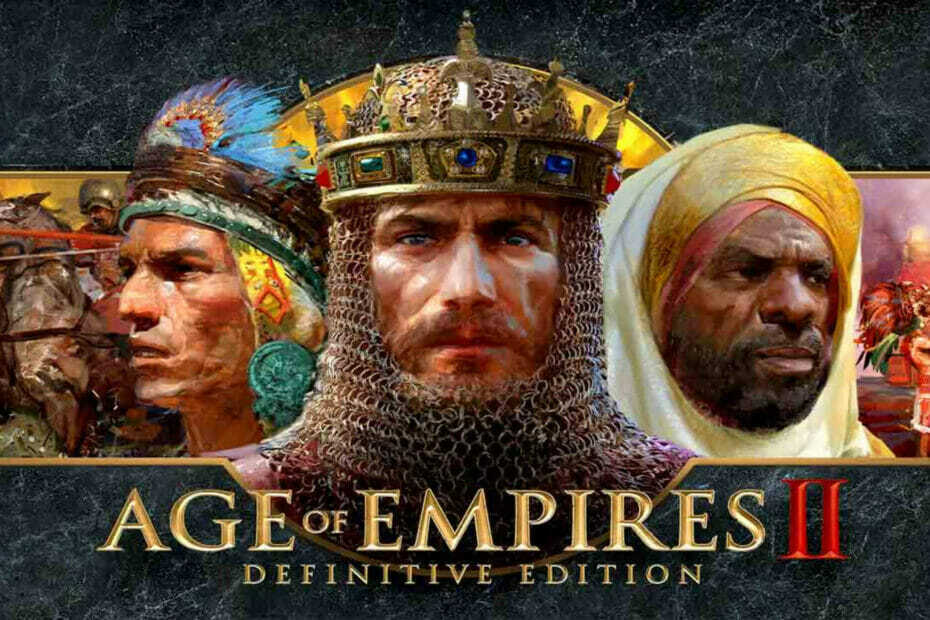Spotify აპი ავტომატურად იხსნება თქვენი Windows კომპიუტერის სისტემის გაშვებისას? Spotify ყოველთვის დაყენებულია ავტომატურად გაშვებაზე, როდესაც პირველად დააინსტალირებთ ან შეხვალთ თქვენი ანგარიშის გამოყენებით. სისტემის მომდევნო გაშვებისას Spotify გაიხსნება, რაც გაზრდის თქვენი სისტემის ჩატვირთვის დროს.
როგორ შევაჩეროთ Spotify-ის გახსნა Windows 11-ში გაშვებისას
არსებობს მრავალი გზა, რომლითაც შეგიძლიათ შეაჩეროთ Spotify-ის გაშვება თქვენს კომპიუტერში. ჩვენ დეტალურად ვაჩვენეთ ყველა ნაბიჯი. მიჰყევით რომელიმე მათგანს და შეგიძლიათ გამორთოთ Spotify-ის ავტომატური გაშვების ფუნქცია.
გზა 1 – გამორთეთ ავტომატური გაშვება Spotify-ში
Spotify-ში არის ავტომატური დაწყების ვარიანტი, რომელიც შეგიძლიათ გამორთოთ, რათა დარწმუნდეთ, რომ ის ავტომატურად არ გაიღვიძებს სისტემის ჩატვირთვისას.
Ნაბიჯი 1 - Გააღე Spotify აპლიკაცია.
ნაბიჯი 2 - თქვენ ნახავთ თქვენს ანგარიშის სურათი ზედა მარჯვენა კუთხეში. დააწკაპუნეთ მასზე და შეეხეთ "პარამეტრები“.

ნაბიჯი 3 - ახლა უბრალოდ ჩადით ქვემოთ და იპოვნეთ "გაშვება და ფანჯრის ქცევა“.
ნაბიჯი 4 - თუ კარგად დააკვირდებით, ეს უნდა ნახოთ"
გახსენით Spotify ავტომატურად კომპიუტერში შესვლის შემდეგ” ვარიანტი.რეკლამა
ნაბიჯი 5 - უბრალოდ დააყენეთ ის "არა” ჩამოსაშლელი სიიდან.

Ის არის! დახურეთ Spotify და გადატვირთეთ კომპიუტერი მის შესამოწმებლად. Spotify არ ამოქმედდება სისტემის გაშვებისას.
გზა 2 - სამუშაო მენეჯერის გამოყენება
არსებობს უფრო უნივერსალური მიდგომა, რომ შეაჩეროს Spotify სისტემის გაშვებისას. ამის გაკეთება შეგიძლიათ სამუშაო მენეჯერის გამოყენებით.
Ნაბიჯი 1 - გაუშვით კვების მენიუს გამოყენებით Win + X გასაღებები ერთად.
ნაბიჯი 2 - შემდეგი, შეეხეთ "Პროცესების ადმინისტრატორი” ამის გასახსნელად.

ნაბიჯი 3 - შემდეგ, დააწკაპუნეთ სამი–ბარი ღილაკი და გახსენით "გაშვების აპლიკაციები” ჩანართი.
[თუ Windows 10-ის მომხმარებელი ხართ, ეს არის Დაწყება ჩანართი. ]

ნაბიჯი 4 - თქვენ ნახავთ "Spotify” ჩანაწერი ამ სიაში.
ნაბიჯი 5 - მარჯვენა ღილაკით „Spotify"აპი და შეეხეთ"გამორთვა“.

ამ გზით შეგიძლიათ გამორთოთ Spotify აპის ავტომატური გაშვების ფუნქცია თქვენს კომპიუტერში.
გზა 3 – გაშვების ოფციის გამოყენება პარამეტრებში
თუ ვერ პოულობთ Spotify აპს სამუშაო მენეჯერში, გამოიყენეთ გაშვების აპლიკაციები პარამეტრებში.
Ნაბიჯი 1 - გახსენით პარამეტრები გამოყენებით მოგება + მე გასაღებები ერთად.
ნაბიჯი 2 - შემდეგ, შეეხეთ "აპები“.
ნაბიჯი 3 - Გააღე "Დაწყება” აპლიკაციების სია, რომ მიიღოთ ყველა დამწყები აპლიკაციის სია.
რეკლამა

ნაბიჯი 4 - გადართეთ "Spotify"აპი"გამორთულია” რეჟიმი.

დახურეთ პარამეტრები ფანჯარა.
ამ გზით, თქვენ შეგიძლიათ მარტივად გამორთოთ Spotify აპის ავტომატური გაშვება თქვენს კომპიუტერში. იმედია ეს დაგეხმარა.
![შეცდომა 5: Acceso Denegado [Qué Es y Cómo Arreglarlo]](/f/d25ab4c64d9f83373cc8c5cd6c466748.png?width=300&height=460)